în acest articol, vom învăța să instalăm Thunderbird pe Linux.
cuprins
instalați Thunderbird pe Ubuntu
în această secțiune, vom învăța să instalăm Thunderbird pe Ubuntu atât cu metode grafice, cât și cu metode non-grafice.
instalarea Thunderbird pe Ubuntu cu Software Center
Thunderbird este disponibilă în centrul software Ubuntu. Îl puteți căuta în magazin.
urmați pașii dați pentru a instala Thunderbird pe Ubuntu.
Pasul 1: Lansați Centrul software Ubuntu
pentru a lansa Centrul software Ubuntu, faceți clic pe pictograma sa din lansatorul de aplicații.
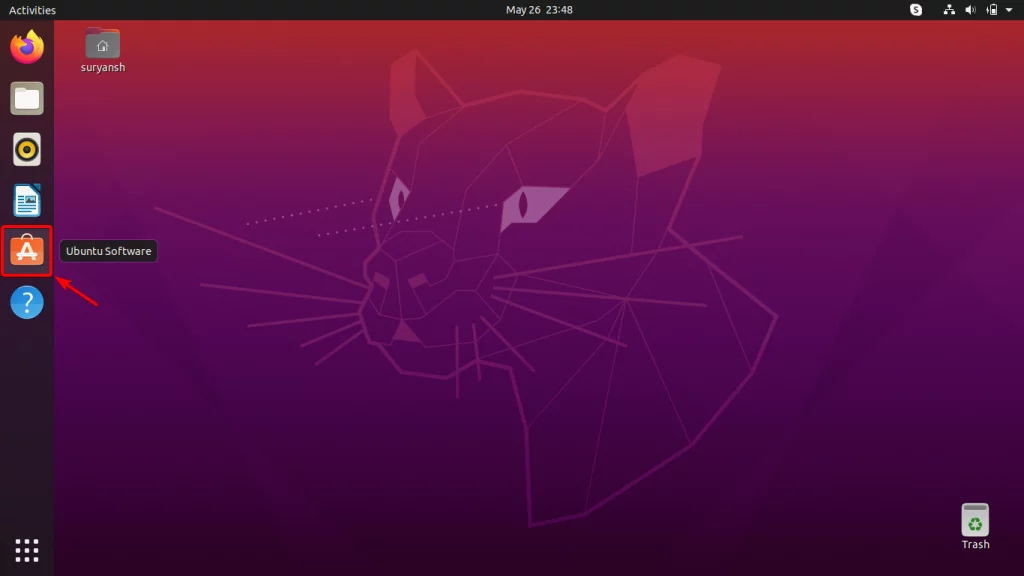
Pasul 2: Căutați Thunderbird în Software Center
în Software Center din partea stângă sus a ferestrei sale, Faceți clic pe pictograma de căutare pentru a deschide caseta de căutare. Apoi, introduceți Thunderbird pentru a-l căuta în centrul software Ubuntu. Faceți clic pe intrarea pentru Thunderbird pentru a deschide pagina centrului Software.
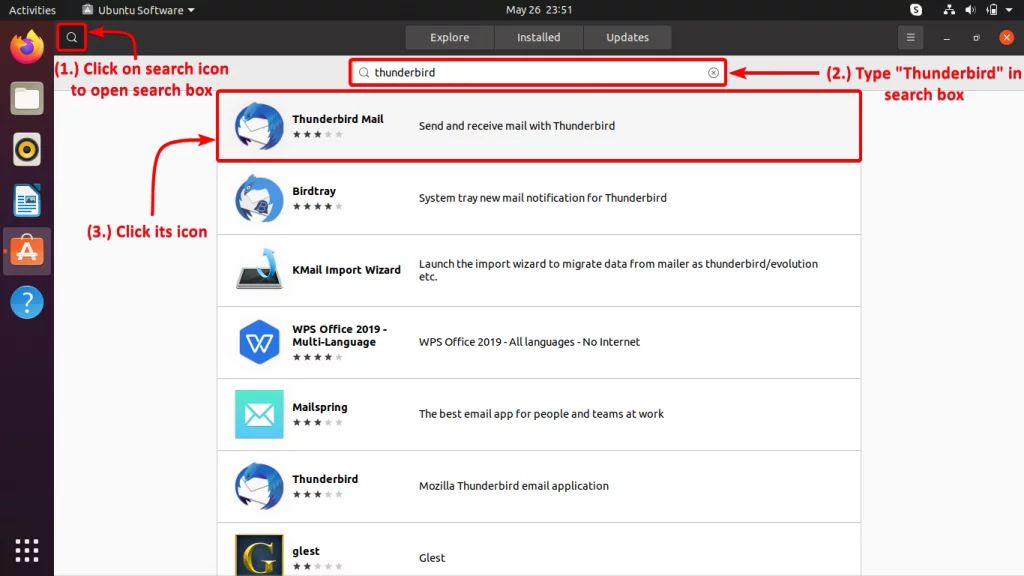
Pasul 3: Faceți clic pe Instalare pentru a instala Thunderbird
pentru a instala Thunderbird, faceți clic pe butonul Instalare.
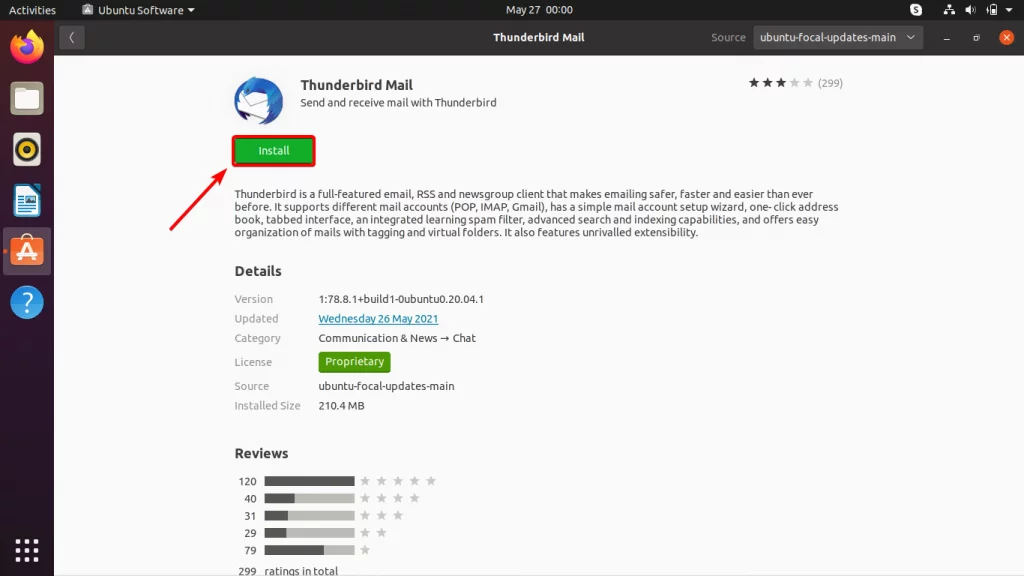
apoi, va trebui să introduceți parola de utilizator pentru a continua instalarea. Introduceți parola de utilizator și faceți clic pe Autentificare pentru a continua.
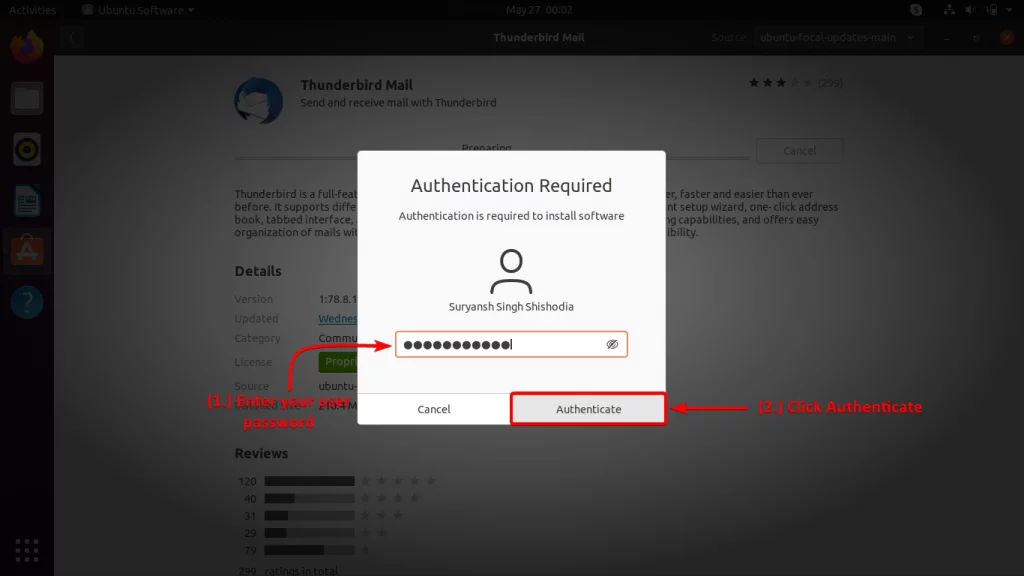
acum va începe instalarea poate dura ceva timp pentru a finaliza în funcție de internet și hardware-ul.
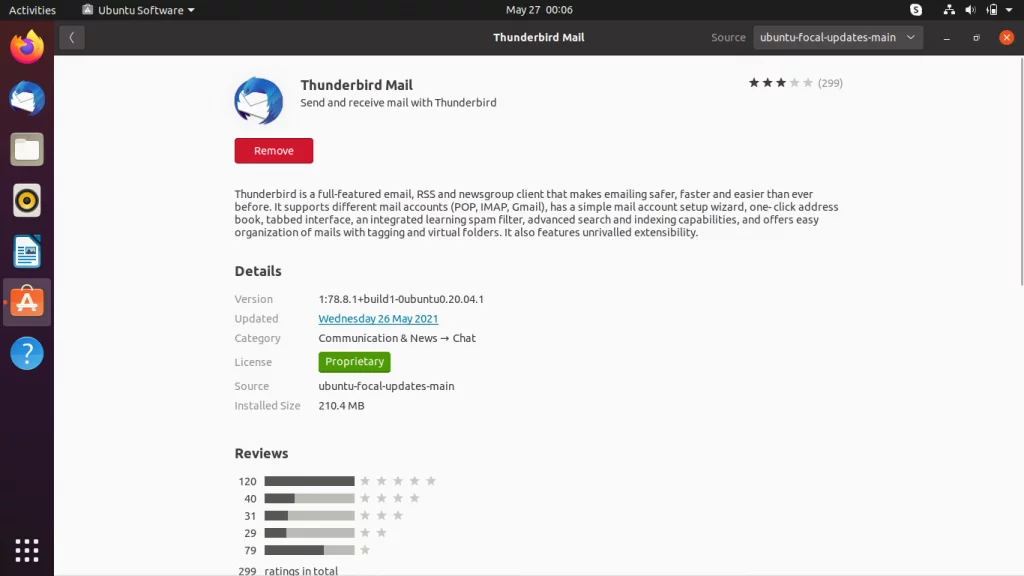
acum avem Thunderbird instalat pe sistemul nostru.
Pasul 4: Lansarea Thunderbird
pentru a lansa Thunderbird, faceți clic pe activități în partea stângă sus a ecranului și căutați Thunderbird în el. Apoi, faceți clic pe pictograma sa pentru a lansa aplicația.
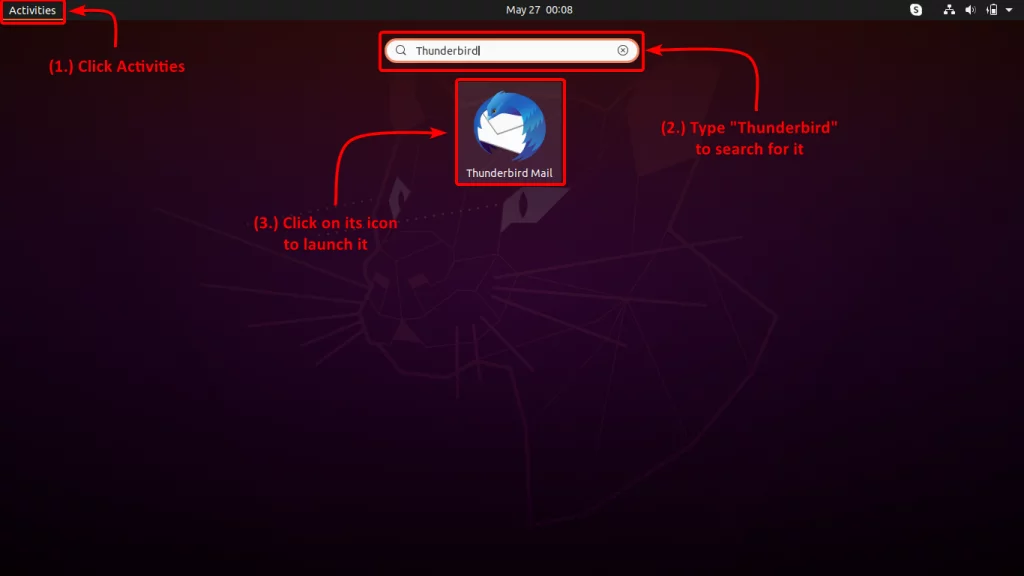
Felicitări! Am instalat cu succes Thunderbird!
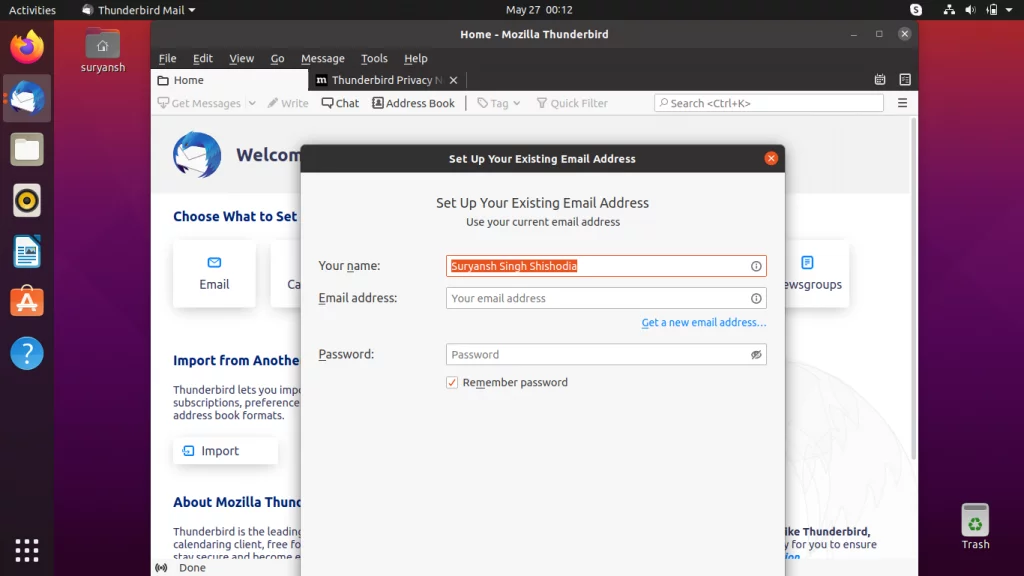
instalarea Thunderbird pe Ubuntu cu terminalul
deschideți o nouă sesiune terminal apăsând CTRL+ALT+T și executați următoarele comenzi pentru a instala Thunderbird.
înainte de a continua instalarea Thunderbird, actualizați indexul managerului de pachete apt executând comanda follow apt cu sudo:
sudo apt update
acum, pentru a instala Thunderbird, executați următoarea comandă apt cu sudo:
sudo apt install thunderbird
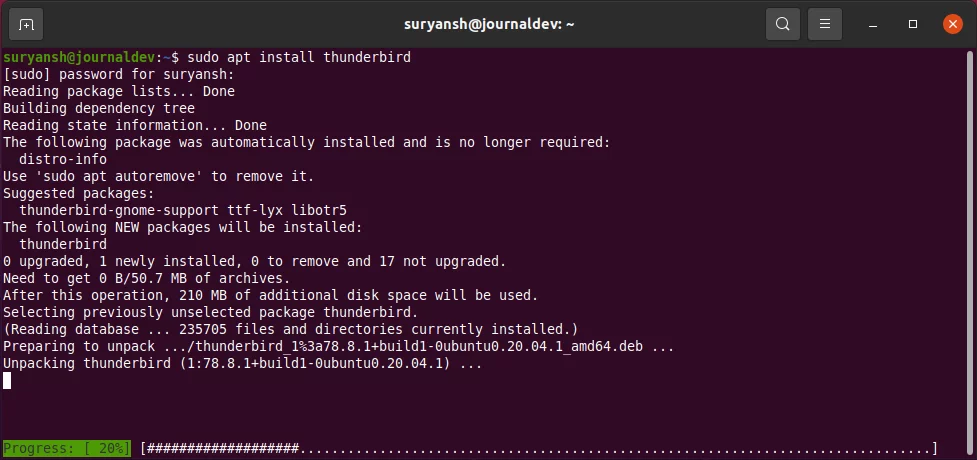
acum Puteți căuta Thunderbird în activități din partea stângă sus a ecranului și faceți clic pe pictograma acestuia pentru a-l lansa.
cum se instalează Thunderbird pe Fedora?
în Fedora, putem instala Thunderbird din Centrul Software sau, folosind managerul de pachete yum.
instalarea Thunderbird pe Fedora cu Software Center
Thunderbird este disponibilă în centrul software Fedora. Îl puteți căuta în magazin pentru a-l instala.
urmați pașii de mai jos pentru a instala Thunderbird pe Fedora.
Pasul 1: Lansați Centrul software Fedora
pentru a lansa Centrul software Fedora, faceți clic pe activități din partea stângă sus a ecranului și apoi veți putea vedea lansatorul de aplicații în partea de jos a ecranului. Faceți clic pe pictograma Software Center pentru ao lansa.

apoi faceți clic pe pictograma sa,
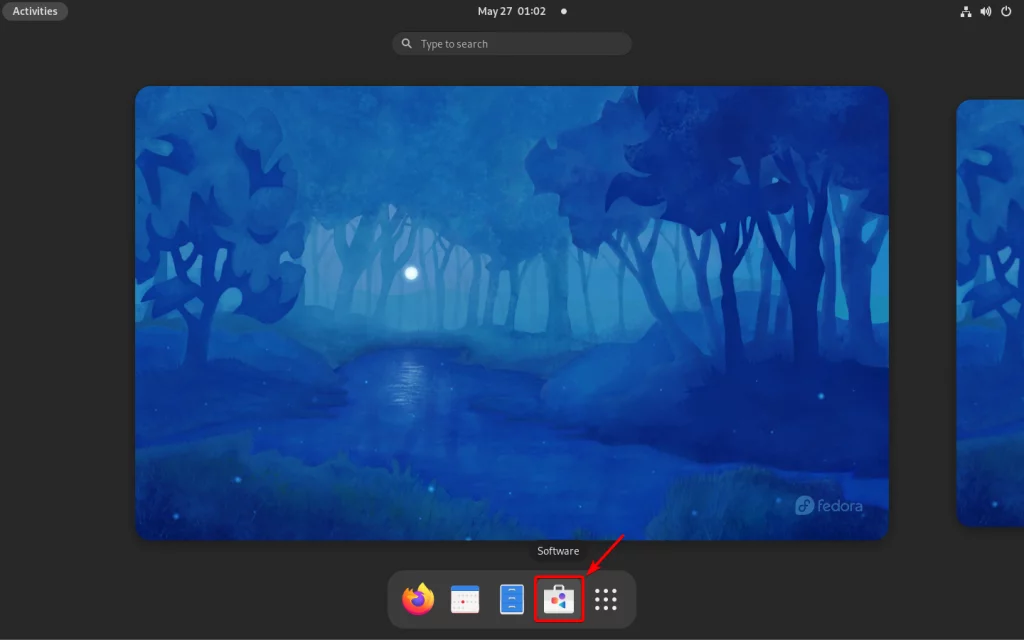
Pasul 2: acum căutați Thunderbird în Software Center
Faceți clic pe pictograma de căutare din partea stângă sus a ecranului pentru a deschide caseta de căutare. Apoi, introduceți” Thunderbird ” pentru a-l căuta.
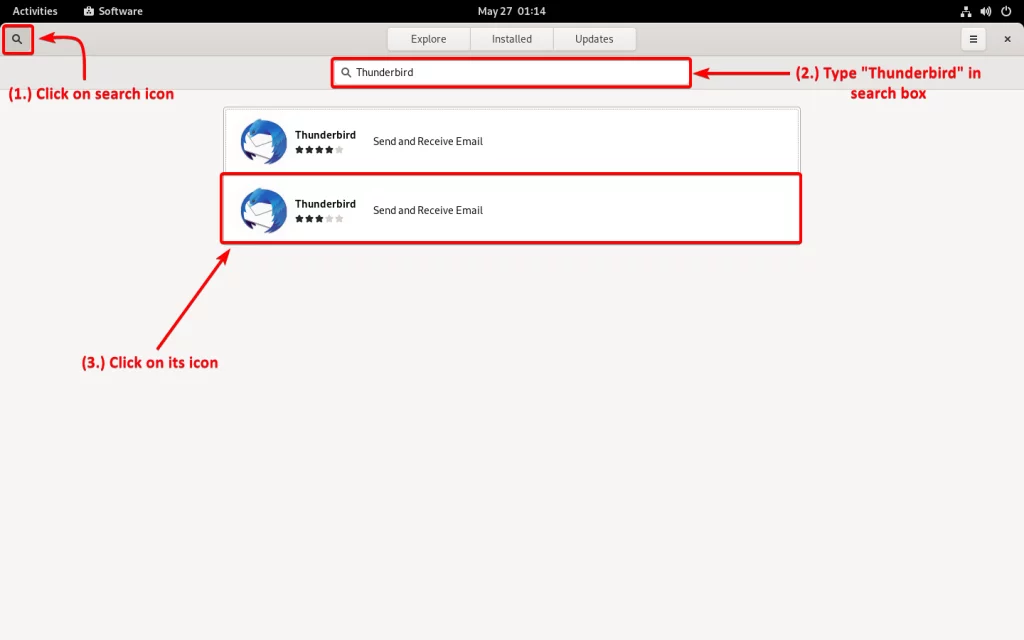
am ales-o pe cea de jos, deoarece este o versiune mult mai recentă a Thunderbird decât cea din partea de sus. Puteți afla versiunea Thunderbird derulând în jos pe pagina centrului software Thunderbird.
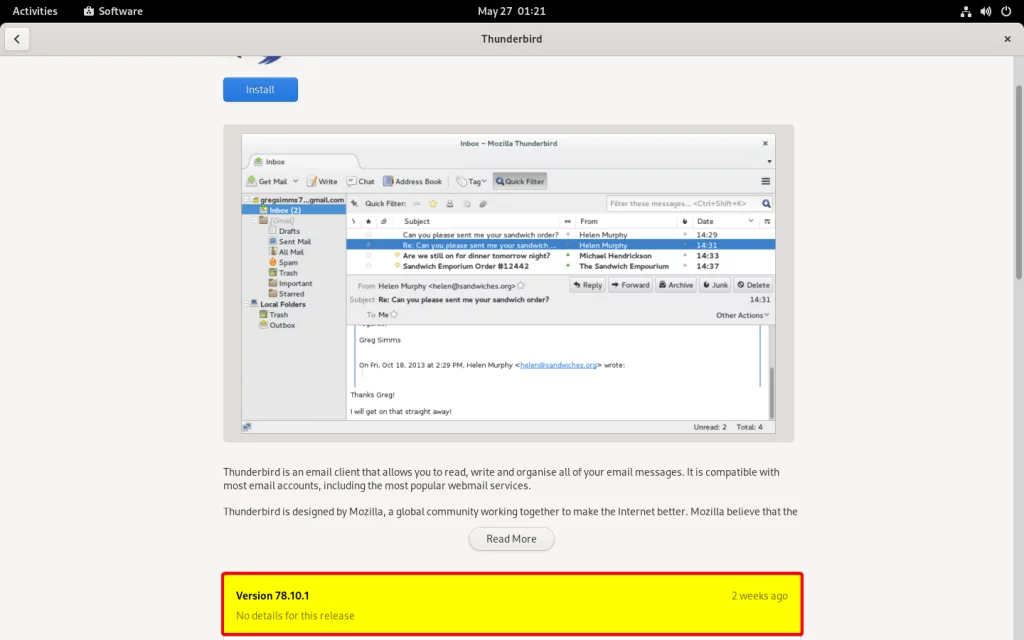
Pasul 3: Faceți clic pe Instalare pentru a instala Thunderbird
pentru a instala Thunderbird, faceți clic pe butonul Instalare.
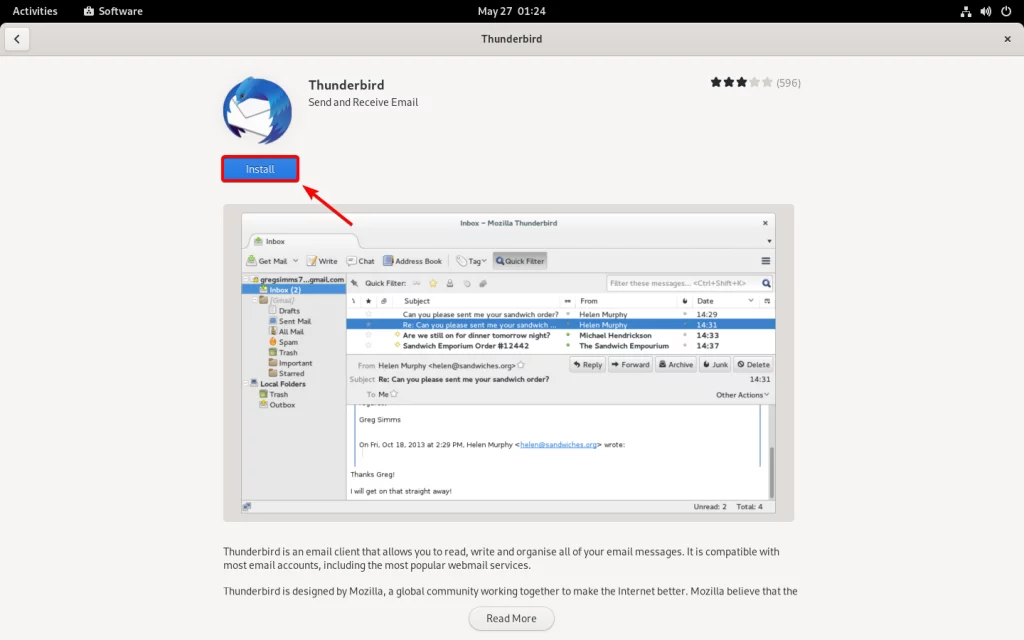
ar trebui să înceapă imediat instalarea Thunderbird pe cea mai recentă versiune a Fedora. În cazul în care nu și necesită să introduceți parola de utilizator pentru a vă autentifica. Introduceți parola de utilizator în caseta de introducere și faceți clic pe Autentificare pentru a continua instalarea.
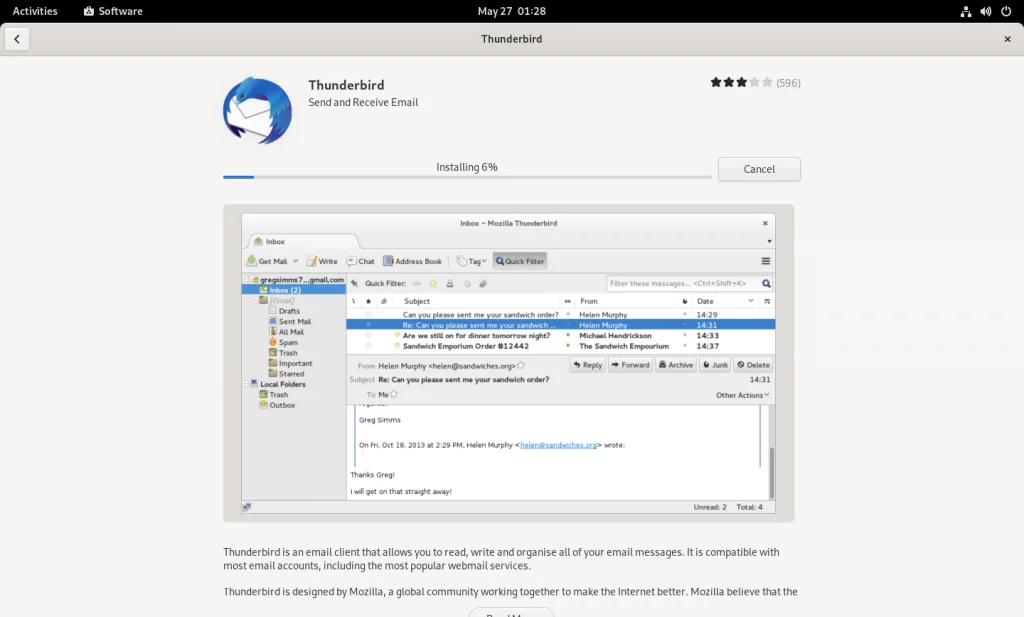
Pasul 4: lansați Thunderbird
pentru a lansa Thunderbird, puteți face clic direct pe butonul de lansare care apare imediat după finalizarea instalării sau puteți căuta Thunderbird în activități din partea stângă sus a ecranului.
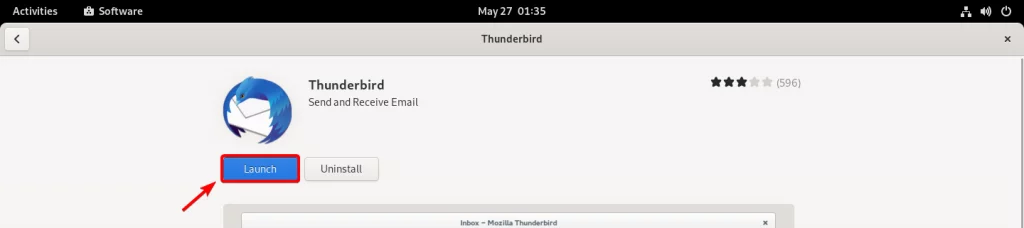
alternativ, accesați activități > căutați „Thunderbird” > Faceți clic pe pictograma sa pentru a lansa Thunderbird.
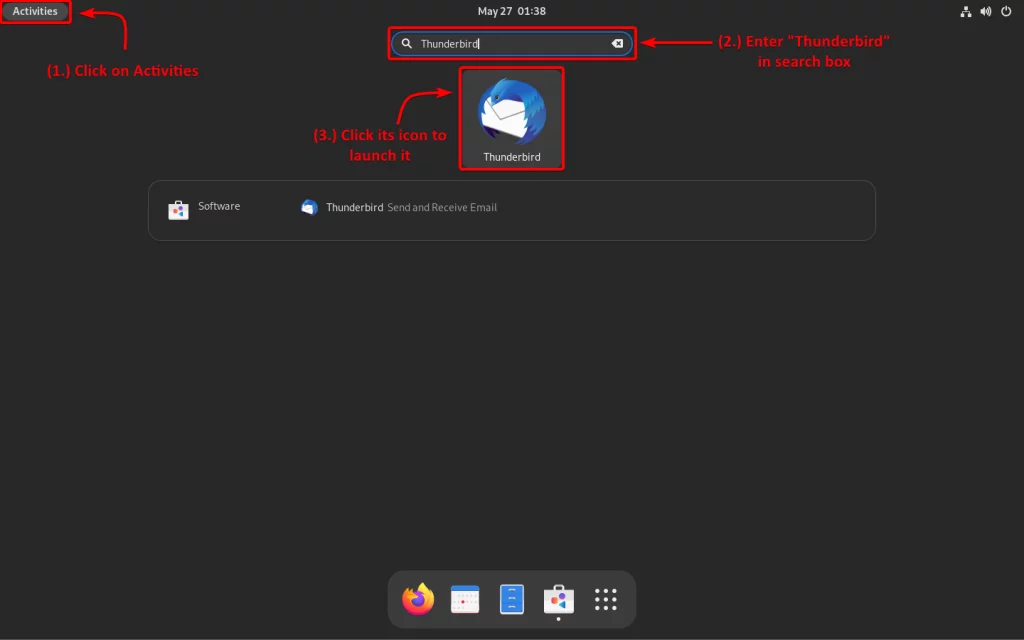
Felicitări! Am instalat cu succes Thunderbird pe Fedora!
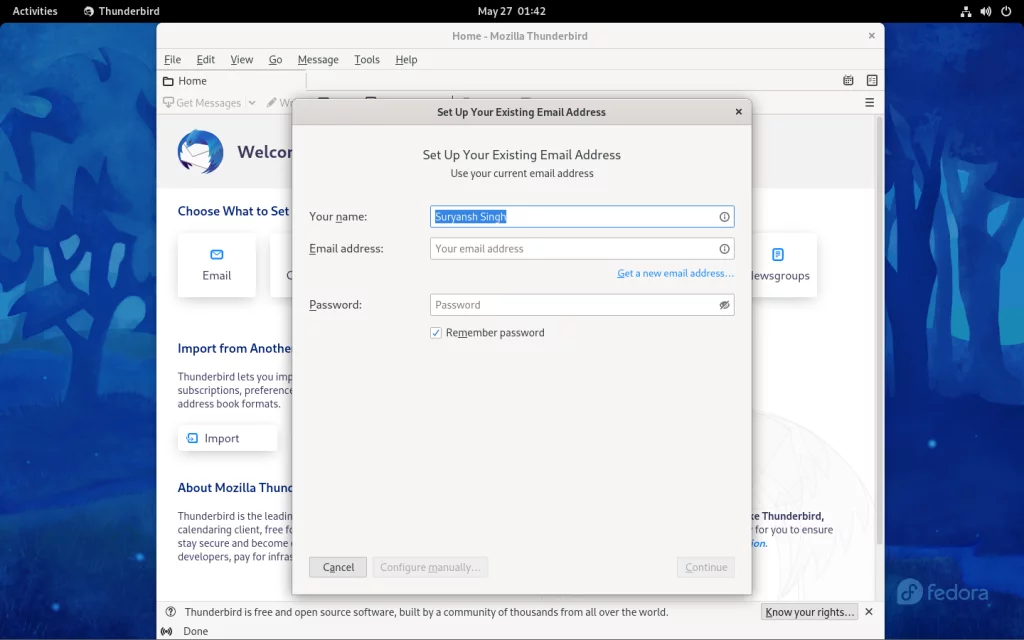
instalarea Thunderbird pe Fedora cu terminalul
deschideți o nouă sesiune de terminal prin activități > căutați „Terminal” > Faceți clic pe pictograma terminalului.
înainte de a continua, actualizați indexul managerului de pachete yum executând următoarea comandă yum cu sudo:
sudo yum update
acum, pentru a instala Thunderbird, executați următoarea comandă yum cu sudo:
sudo yum install thunderbird
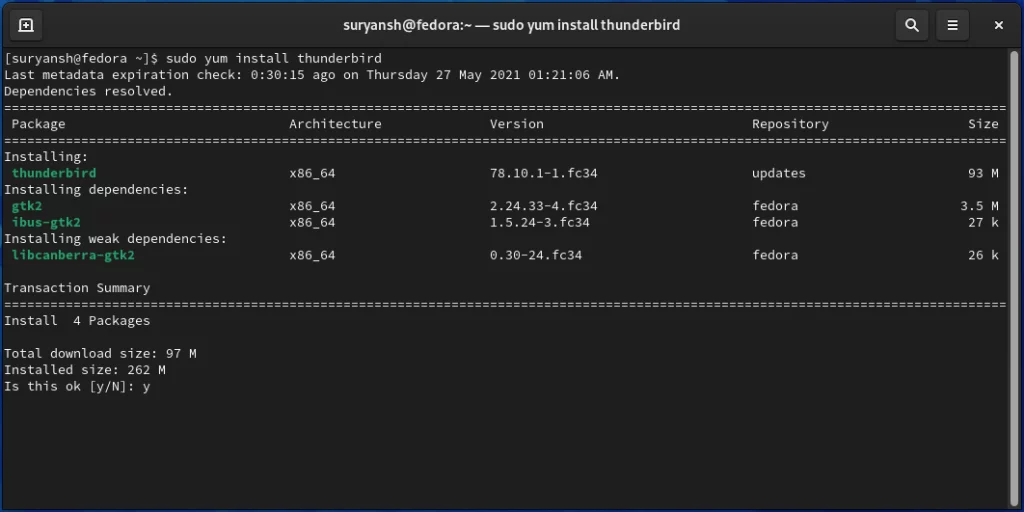
acum Puteți căuta Thunderbird în activități din partea stângă sus a ecranului și faceți clic pe pictograma acestuia pentru a-l lansa.
concluzie
Thunderbird este disponibil pe aproape toate distribuțiile Linux populare și este ușor de instalat și de utilizat.
Vă mulțumim pentru lectură! 🙂
